目次
今回はあとづけ屋スタッフのレガシーにアンドロイドナビを取付けた動画を徹底解説していきます。
元々テスラスタイル をつけていたのですが、アンドロイドナビのお客様より多数お問い合わせがありましたので
アンドロイドナビの解説のために、付替えをおこないました。
写真付きでご案内をさせていただきますので、はじめてのナビ交換でも、国産メーカーナビからアンドロイドナビに
変更する場合でも、参考になるかと思います。
順を追って説明していきますが、すっ飛ばして動画見たい!って方は、あとづけ屋のYouTubeチャンネルからご覧になってください。
でも記事も見てもらえると嬉しいです。
アンドロイドナビと一口に言ってもレガシーに元々付けているような「テスラナビ」もあれば、通常のカーナビの「大画面タイプ」もあったりと、選ぶには悩ましいところ。
一応、大まかに種類を分けると「アンドロイドナビ」と呼ぶタイプは以下の2種類から選べます。
そして「テスラナビ」の3つの中から選ぶようになりますね!
・テスラナビ
・アンドロイドナビ 10インチ以上の大画面タイプ
回転式
上記の3つの中でも人気があるのは「アンドロイドナビの大画面タイプ」になります!
今回もこのタイプを取り付けすることにしました。
「アンドロイドナビ」を選ぶ時にも家電を選ぶときと同じように様々な条件がそれぞれあるとは思いますが、ざっと箇条書きにして一覧にしてみました。
以上の条件があるのであれば、アンドロイドナビでも「低価格かつ高性能のモデル」を選ぶべきでしょう!
https://multiple-co.com/shop/22864/newandroidnavi
上記の条件以外にも以下の条件があれば「テスラスタイル」がオススメになりますよ!
このような条件に当てはまる方なら、「テスラスタイル」を選ぶべきでしょう!
レクサスやシボレー、キャデラックやチェロキーなどカーナビ交換が非常に高価だったものや、インターフェイスキットの購入をして8インチのナビを入れたくないという方に非常にオススメな商品です。
今までナビの交換が難しかったミニクーパーのような車両でも取り付けられる!
初めてアンドロイドナビを買う人にとっては、どこに注意して購入しなければならないのか。
はたまたデメリットは何があるのか?などなど、疑問点がたくさんあるのではないでしょうか?
そういった人たちのためにも、あとづけ屋ではアンドロイドナビを選ぶときの基準をお答えします!
・テザリングやWi-Fi環境が必要
アンドロイドナビはスマホと同じようにネット接続をすることによって、様々なアプリを使うことができるようになっていますので、必ずと言っていいほどに「Wi-Fi環境が必須」となってきます。
そのため、「テザリング機能やWi-Fiがあるか確認が必要」となってきます。
・メモリ容量が低いものは選ばない
メモリはアンドロイドナビを動かすために欠かせない必要なピース・・・だからこそ!ある程度の容量があるものを選ばなければなりません。
あとづけ屋では、ストレスフリーで使える容量として「32GB以上のモデルのみを販売」しており、非常に快適に動作してくれますよ!
・OSが古いものは選択しない
パソコンやスマホにも搭載されているOSは、アンドロイドナビにも当然のように搭載されていますので、古いバージョンであれば使えないアプリや機能もあったりして、思っていた機能が使えない!なんてこともあります。
そのため、あとづけ屋では「Android ver9.0以上のものを販売」していますので、安心して使用することができます。
・コピーOSがインストールされていないか
これについては、かなり詳しい方でなければ判別をすることができません。
ただし、使用するときには本来の正規OSであれば動作することが動作しなかったりと、不具合も多数発生してしまいます・・・。
だからこそ、安心して使えるようにあとづけ屋で販売しているアンドロイドナビは「正規OSを再インストールしてお届け」することを徹底しています!
どんな家電でも多少のデメリットがあり、アンドロイドナビも例に漏れずあったりしますが、意外にもデメリットは少ないのです!
海外からの取り寄せとなっていることから「説明書が日本語ではない可能性が高い」のですが、そこはあとづけ屋にお任せください!
弊社では「You Tube動画にて使用方法のご説明をしております。」※随時お客様から頂いたご要望を動画でアップしております。
令和に入りペーパーレスはカーナビ業界にも浸透しております。当社でご購入したお客様やandroidナビに交換したけどやり方がわからないなど動画でわかりやすくご案内をしておりますので、ぜひご視聴と友達登録をお願いします!
他にも先ほどにもあるように、テザリングやWi-Fi機能が必要になるため、ポケットWi-Fiが必要になってしまいますのでそこの点は注意しておいてください。
そして、カーナビとしてスマホを使っている人にとってはさほど違和感を感じないデメリットなのですが、車速センサーを使用していないので、ナビに若干の誤差が発生する可能性があります。
デメリットとして挙げられるのはこのくらいしかありませんから、意外にもデメリット少ない使うことができますよ!
長々と書いてきましたが、初めてアンドロイドナビを購入したりするときの参考になれば幸いです。
では、アンドロイドナビの取り付け解説へと続きます。

冒頭でも伝えましたが、ついていたのはテスラスタイルナビ。車に合わせたぴったり設計なので、外すのはとっても簡単。
パネルを外す・ネジをとって本体を外す・配線を外す。この3ステップで終了。ラクショー♪
外したら、傷つけたりしない様にだけしてください。

アンドロイドナビを固定するためのステイ。
(仮)なら必要ないんじゃない?って思うかもしれませんが、意外に重要な作業。
ある程度慣れている人なら必要ないかもしれませんが、位置を把握しておくことで取り付ける時にラクになります。
場合によっては加工が必要になる場合があって、今回のレガシィ君もその作業対象でしたので。ちょっとご紹介します。

元々開いてた穴の位置では固定がイマイチだったから2箇所穴を開けました。

開けた穴にステイを取付けました。
車種によって位置は微妙に変わると思いますが、そこはDIYならではの微調整でやりましょう!!!

ステイは一旦置いておいて、本体の取付にいきましょう。
カーナビの取り付けの中で、何が嫌って、とにかく配線!どれがなんだかわかんなくて厄介!と感じていませんか?
無問題!!!意外にも配線自体はそんなに大変ではありません!!
JIS規格やISO/IEC国際規格など色々あるんですが、手っ取り早くいうと工業製品は世界共通で「この配線はこの色」「この配線はこの太さ」と規格が決まっているんです。
だから難しく考える必要はなくって、同じ色同士をつなげれば良いだけ。
そんなことより、本体を傷つけないように・・・とか、画面大事に扱わないと・・・。とかの方が神経使うんですよ。

写真はすでに純正のパネルがついています。はい、端折りました。ちょっと順番間違えちゃったんで。
(これに関しては、YouTubeに動画が載ってますw)
配線は、とりあえず同じ色の先同士をつなげて行けばOKなんだけど、それよりもちょっと手間?なのは加工の作業です。
テスラスタイルナビ の魅力は、車に合わせた設計なのでとにかく見た目がスッキリしてるってこと。
しかし今回取り付けているのはアンドロイドナビ 。
画面のサイズが大きいものにできたり、OSが自由選択できるのはめちゃくちゃ魅力ですが、パネルよりも画面が大きければ当たり前のようにナビが飛び出てしまいます。
それ自体はそんなに対して問題じゃないんだけど、大事なのはきちんと固定できるかどうか。
しっかりと固定するためにも加工が必要なら、迷いなくやっちゃいましょう。

取付が完了したら動作チェックです。
画面はちゃんと着くのか、アプリは起動するか、バックは映るかなど確認していきましょう。
今回は、ナビの画面もカスタマイズ!AGAMAランチャーというアプリでスバルの画面に設定しました。
取付け方法を動画で見たいという方はこちら!実際に手順を確認しながら取付けに挑戦してみてください。
今やほとんどの車に付いているのがカーナビ。もちろん最近のナビは機能も抜群で申し分ありません。
しかし正直なところナビ機能だけではもの足りない人も多いのではないでしょうか。もちろん音楽が聞けたり、DVDが見れるものもありますが、高価なものが多く、手に入れるにはなかなか勇気がいると思います。
 そんな人におすすめなのがアンドロイドナビ。
そんな人におすすめなのがアンドロイドナビ。
アンドロイドナビは、マップとしての機能はもちろんのこと、電話やメール、音楽プレーヤーにもなり、使う人によって様々な楽しみ方ができますのでかなりオススメ!
大型画面のタブレット端末を車に取り付けているような感覚ですね。
今回は2DINのアンドロイドナビを実際車に取り付けて使ってみましたので、どのような機能があるのかご紹介していきます。

今回取り付けたのは2DINの大画面タイプのため、助手席からはこのような感じで見えます。
画面がかなり大きく、後部座席からでもかなり見やすい印象。
もちろんタッチパネルも大きいため、移動中の操作も楽々できます。振動が多い移動中でも誤操作がしにくいのは、とてもありがたいですね!
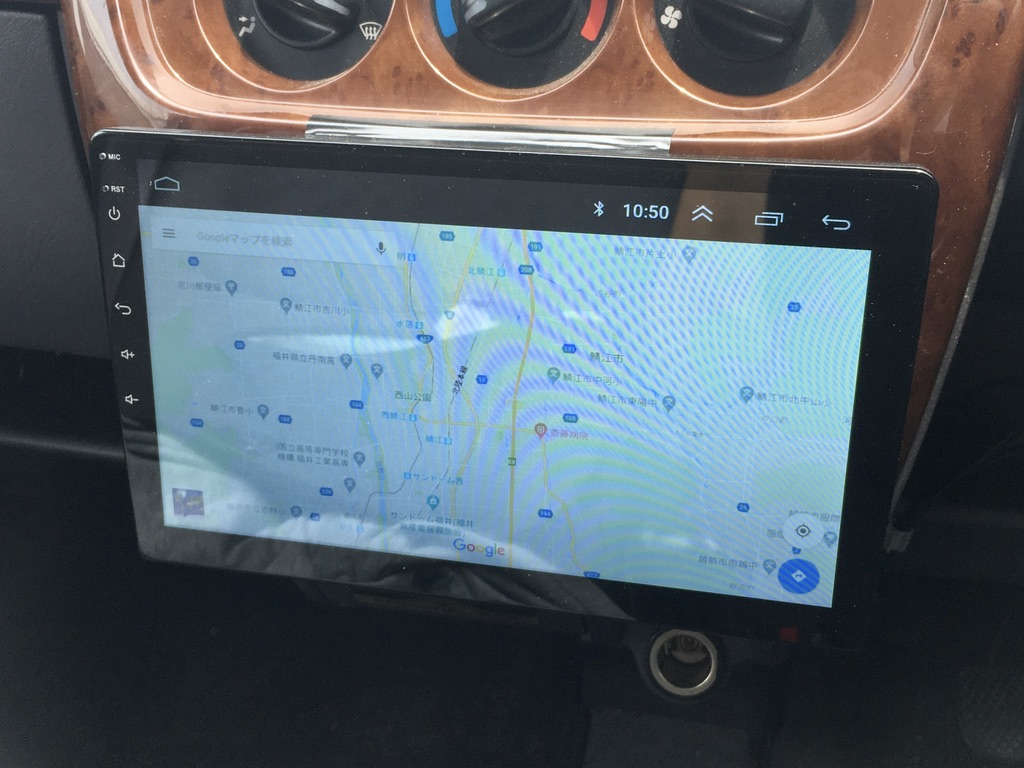
アンドロイドナビのナビ機能として一番お手軽なのは、Googleマップを利用した方法です。GPSの位置ズレもほとんどなく、音声案内のタイミングも問題ありません。
しかしGoogleマップに関してはオンライン状態でなければルート検索ができないこともしばしば。ただしオフラインでもGPS機能はしっかり使えるため、常時現在地はわかります。
アンドロイドナビはネットに繋いでいなければ使えないアプリや機能も存在するので、アンドロイドナビを利用するときは常時スマホのテザリングをONにしておくか、Wi-Fiに繋いでおく必要がありますので、出かける時はモバイルWi-Fiを常時持ち歩いて、移動中も常にWi-Fiの電源をONにしておきましょう。
▼参考記事▼
Androidナビで利用するならどっち?テザリング VS モバイルWi-Fiルーター

もちろんオフラインで利用できるナビアプリをダウンロードすれば、ネット環境に繋いでなくても通常通り利用することができます。
こちらの記事ではモバイルWi-Fiに付いて詳しくご紹介していますので、合わせてご確認いただければと思います。
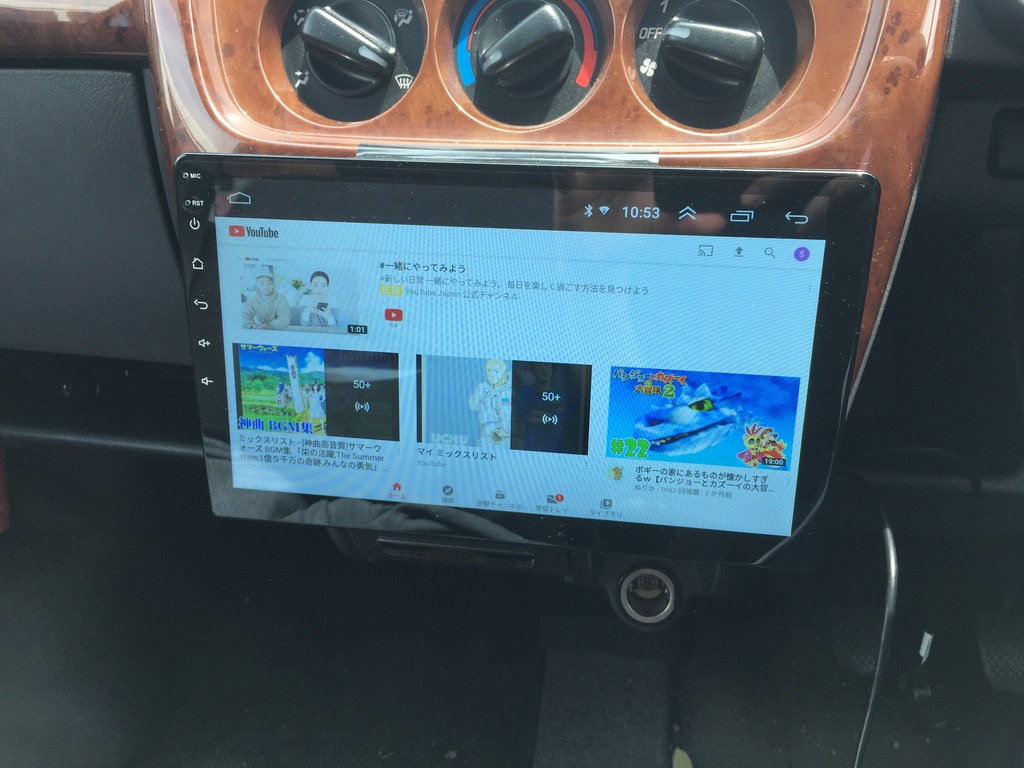
アンドロイドナビはYouTubeアプリも入っているため、移動しながら動画も楽しめます。
アカウント設定からGoogleアカウントを登録すれば、自分へのおすすめの動画も流れてきますので、長時間の移動中でも飽きることはありません。
勿論YouTube以外にもAmazonプライムやUーNEXTなどの動画コンテンツも視聴可能。
ナビ本体はWi-Fiの電波もきちんと拾ってくれるため、走行中でも映像の乱れもなく快適に過ごせます♪
U-NEXTなら31日間無料キャンペーン中!
FODは2週間の無料トライアル中!

続いてラジオもご紹介していきます。
画面下の検索機能を使えば自動的にチャンネルを検索してくれるのはもちろんのこと、チャンネルを登録しておくことも可能。
ちなみに元々付いていたカーステレオは故障していましたが、アンドロイドナビの装着でラジオ機能が使えるようになったので非常に助かりました。
参考記事▼
スマホでも使える【アプリを管理するアプリ】で自由カスタム
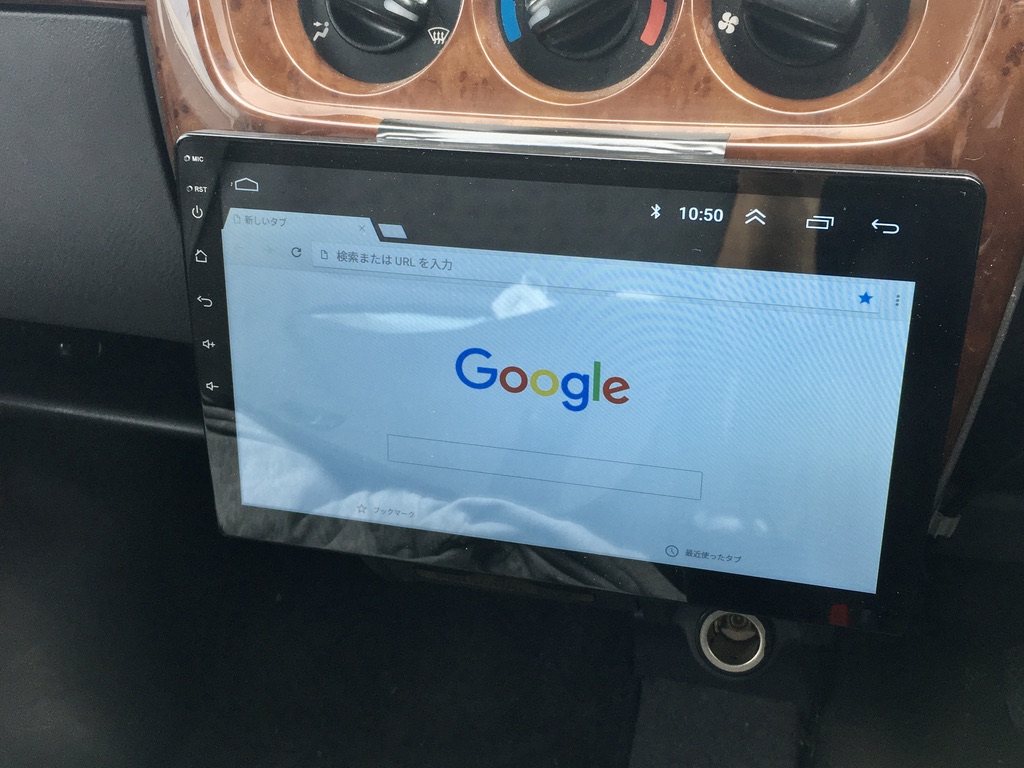
タブレット端末のようなので、インターネット検索機能もデフォルトで入っています。
旅行先でのおすすめスポットやお店情報などもGoogle Chromeを使ってすぐに検索できるのも良いですね。
初期設定では日本語のキーボードが出ない場合がありますので、その場合は「Google 日本語入力」アプリをインストールしておけば問題ありません。
ちなみに初期型は英語表記となっていますので、まず最初は日本語言語にすることから始めましょう。
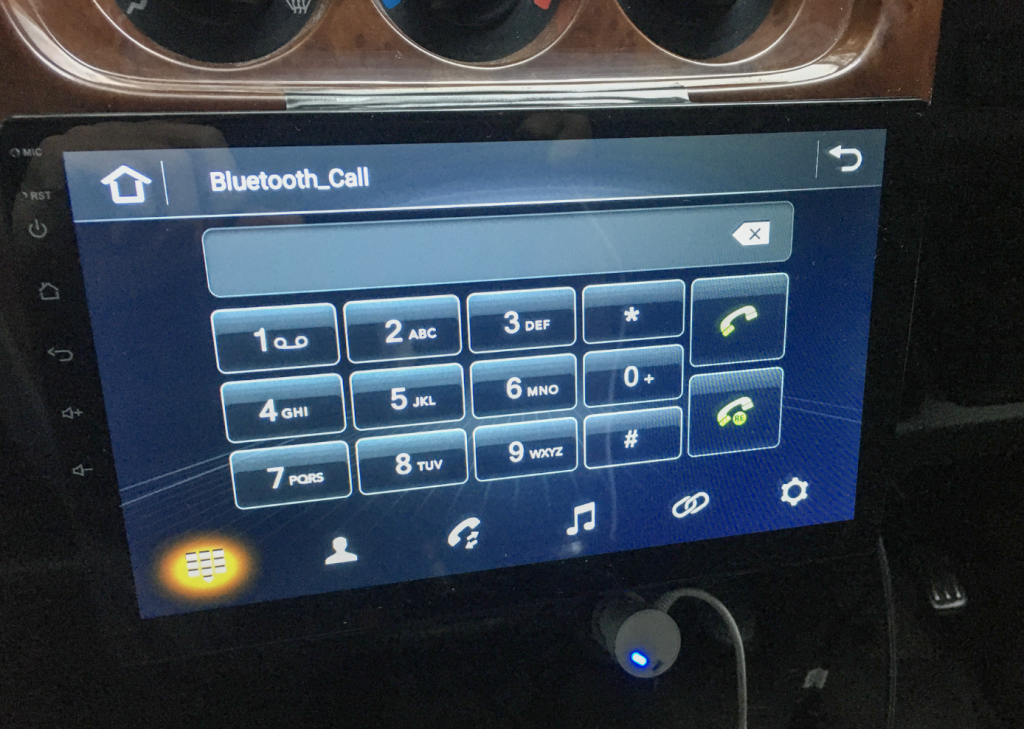
スマホのBluetooth機能を使ってアンドロイドに接続すれば、音楽の共有はもちろん、電話にも出ることができます。
もちろんその逆で、アンドロイドナビを使ってこっちから電話をかけることだってできます。

ピンコードもすぐに変更できますので、セキュリティ面で心配な人でも安心。
ちなみにUSBケーブルの接続コードもあるので、スマホを充電することもできるのは嬉しいですね。
今回ご紹介したものは、ほんの一例にしか過ぎません。
他にもスマホ画面のミラーリング機能や、アンドロイドナビに内蔵されているマイクを使ってハンズフリーで話すことなどもできます。
アンドロイドナビはあくまでタブレット端末の延長線上のようなものですので、使いこなすにはアプリを入れて自分好みにカスタムしていく必要があります。しかしそれが面白いところでもあるんですよね!
環境を整えて自分の使いやすいようにできた時は、他に代用が効かない相棒になるのは間違いありません。アンドロイドナビのおかげで、かなり快適なカーライフを送ることができると思います。
一般的なカーナビより機能も満載で汎用性も高いため、今後さらに普及が進むのは間違いありません!
この機会にぜひご検討いただければと思います。
▼参考記事▼
アンドロイドナビの取り付けに関しては当社あとづけ屋にご依頼いただければ、地域限定で出張取付サービスも行っています。詳しくはあとづけ屋のサイトをご覧ください。